Cuando enciende su computadora, inmediatamente desea acceder a sus archivos. Pero su computadora con Windows tarda tanto que es posible que tenga tiempo suficiente para tomar dos tazas de café y todavía tenga que esperar. La buena noticia es que existen diferentes métodos que puede probar para ayudar a acelerar las cosas al iniciar su computadora. Entonces, la próxima vez que encienda su computadora, puede hacer las cosas lo antes posible y deshacerse de lo que hace que su computadora sea lenta.
Cómo activar el inicio rápido en Windows 11
El inicio rápido puede venir prehabilitado en algunas computadoras, pero si no está seguro si está en la suya, estos son los pasos para verificar. O habilítelo si no está encendido. Abre el Panel de control buscándolo en la barra de búsqueda.
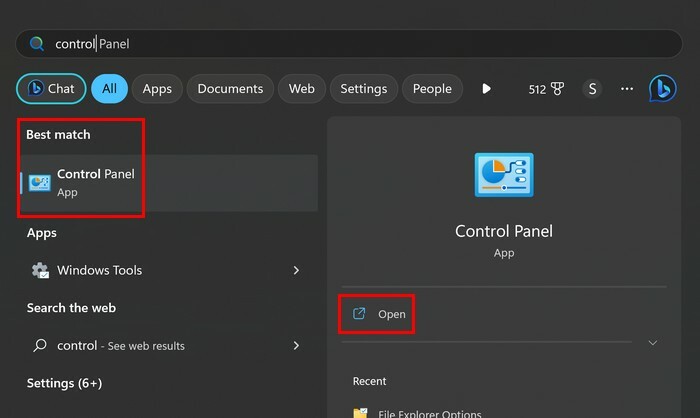
Cuando se abra, vaya a:
- Sistema y seguridad
- Opciones de poder
- Cambiar lo que hacen las opciones de energía
- Cambiar la configuración que actualmente no está disponible
Bajo la configuración de apagado
, deberías ver el Activar inicio rápido opción. Marque la casilla de esa opción y haga clic en Guardar cambios. Es posible que sienta la tentación de tomar una ruta más corta, como Panel de control > Sistema y seguridad > Cambiar lo que hacen los botones de encendido. Pero es posible que las opciones Activar inicio rápido estén atenuadas. Al tomar la ruta anterior, se asegurará de poder habilitarla.Cómo deshabilitar los programas de inicio en Windows 11
¿Ves aplicaciones que desearías que desaparecieran en el inicio? Hay aplicaciones que necesitará, pero otras simplemente ralentizan las cosas. Puede hacer que algunas de estas aplicaciones desaparezcan yendo a ajustes. Acceda a la configuración presionando el botón Teclas Windows + I. O bien, puede hacer clic en el menú Inicio de Windows y elegir la configuración. Una vez que esté dentro, haga clic en aplicaciones a su izquierda, seguido de Puesta en marcha.
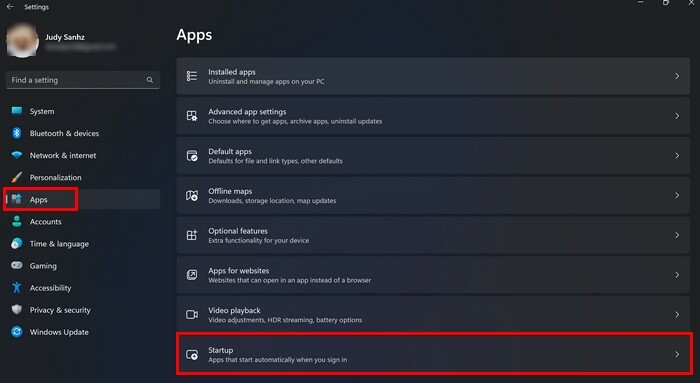
Ordene las aplicaciones por impacto de inicio y apague las que tengan el mayor impacto. Si alguna vez necesita activarlos, siga los mismos pasos y actívelos.
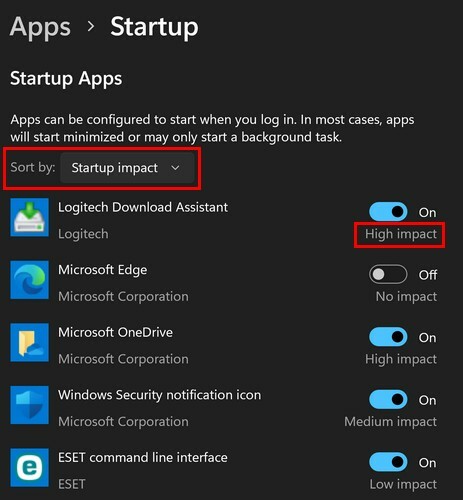
Apague las aplicaciones de inicio usando el Administrador de tareas
Si se siente más cómodo usando el Administrador de tareas, también puede desactivar las aplicaciones de inicio desde allí. Haga clic derecho en la barra de tareas y elige Administrador de tareas.
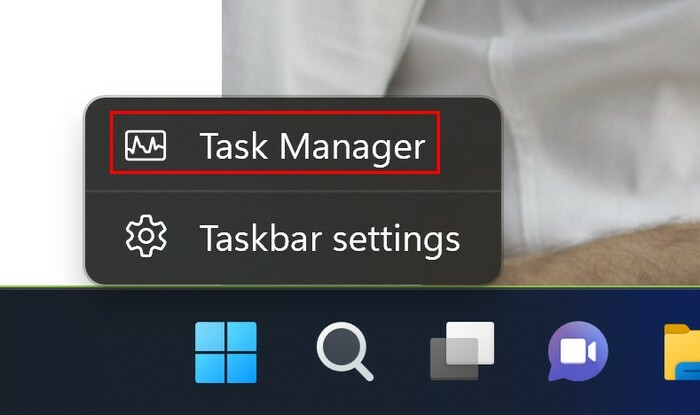
Una vez que el Administrador de tareas esté abierto, haga clic en el Impacto de inicio para ver qué aplicaciones tienen el mayor impacto.
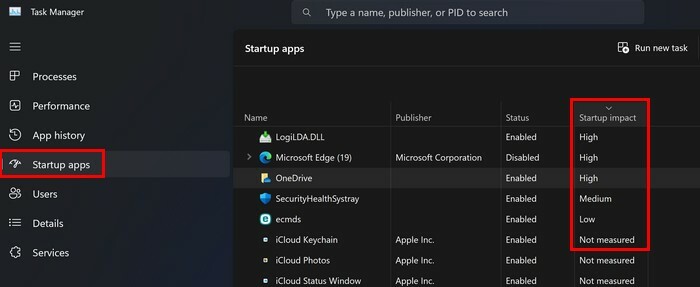
Puede deshabilitar la aplicación que desee haciendo clic en ella y eligiendo el botón de deshabilitar en la parte superior derecha. Alternativamente, haga clic derecho en la aplicación y seleccione la opción de deshabilitar en la parte superior derecha. El hecho de que los apague en el inicio no significa que pueda abrirlos manualmente si los necesita más tarde.
Actualice Windows para acelerarlo
Mantener su computadora con Windows actualizada siempre es una buena idea. Obtiene las últimas correcciones y tal vez la actualización pendiente tenga algo que ayude con el rendimiento. Puede verificar si hay actualizaciones pendientes yendo a la configuración. Abierto ajustes presionando el botón ventanas + yo teclas o haciendo clic en el menú Inicio de Windows, seguido de configuración.
Una vez que esté dentro, haga clic en actualizacion de Windows, Seguido por el Botón Buscar actualizaciones en la parte superior derecha. Windows comenzará a buscar actualizaciones pendientes y, si las hay, haga clic en el botón Descargar e instalar.
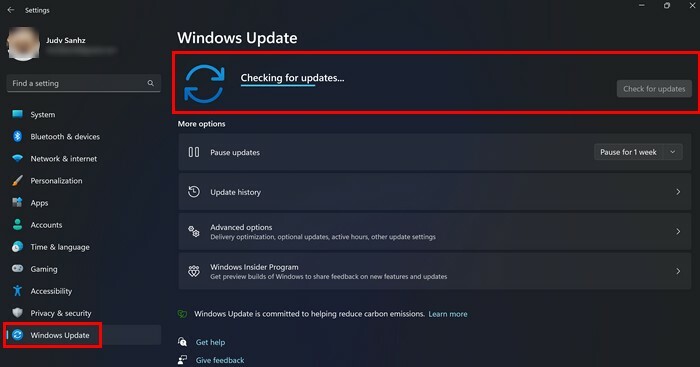
Otros consejos útiles
Si su computadora no es un modelo reciente, tal vez sea hora de actualizar el hardware. Eso podría explicar por qué nada parece funcionar sin importar lo que hagas para intentar acelerar las cosas. Los SSD son mucho más rápidos ya que pueden hacer cosas como leer y escribir más rápido que los HDD. También pueden acceder mucho más rápido. Los SSD acceden a los datos electrónicamente mediante el uso de celdas que se pueden reescribir repetidamente, a diferencia de los HDD que usan rotación platos y un brazo actuador para encontrar los archivos encontrándolos en un plato y luego moviéndolos para que los datos puedan ser leer.
Ambos tienen el mismo trabajo, como almacenar aplicaciones, sistemas de arranque y archivos personales. Los SSD utilizan una tecnología de almacenamiento no volátil llamada NAND. Los SSD son más rápidos, son resistentes a los golpes, pero son más caros. Con los SSD, no importa si los datos están por todas partes, ya que no cuenta con hardware para acceder a ellos como en un HDD. Si también es posible que agregue más RAM a su computadora, también verá una mejora en el rendimiento general.
El modo de suspensión también es una opción cuando se toma un descanso de su computadora. La desventaja es que sus datos se perderán si se quita la fuente de alimentación. Pero, si eso no es un problema, no tendrá que esperar mucho para volver al trabajo. Si desea probar esta opción, haga clic con el botón derecho en el menú Inicio de Windows y coloque el cursor en la opción de apagar o cerrar sesión y elija Suspender.
Otras lecturas
Ya que estamos en el tema de la velocidad, aquí hay algunos consejos útiles sobre cómo puedes acelerar el Asistente de Google. Si eres un usuario de Netflix, así es como puedes cambiar la velocidad de reproducción de vídeo a tu gusto Luego están los consejos que puede usar cuando quiera aumente su velocidad de impresión.
Creo que a todos nos ha pasado cuando recibes un audio de WhatsApp y son más de cinco minutos. Si no tiene tiempo para escucharlo a una velocidad promedio, aquí está como puedes acelerarlo. ¿No viste algo que necesitabas leer? Recuerda usar la búsqueda en la parte superior para encontrar un artículo específico.
Conclusión
Cuando enciende su computadora, no tiene el tiempo que tarda en arrancar. La buena noticia es que hay diferentes consejos que puede intentar para acelerar el tiempo de arranque en su computadora. Puede ser tan fácil como deshabilitar algunas aplicaciones de inicio o tan costoso como reemplazar algún hardware. No puede usar la misma computadora para siempre, por lo que llegará un momento en que deberá actualizar. ¿Qué consejos encuentras útiles? Comparta sus pensamientos en los comentarios a continuación y no olvide compartir el artículo con otros en las redes sociales.